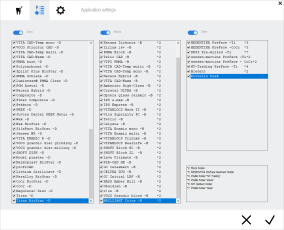Personalizar la lista de tipos de piezas en bruto
¿Cómo personalizo la lista de materiales? ¿Dónde puedo activar y desactivar los tipos de pieza en bruto?
Muy probablemente no vaya a utilizar cada tipo de pieza en bruto que admite DentalCAM. Para adaptar la lista de tipos de pieza en bruto a sus necesidades y agilizar la selección del tipo de pieza en bruto correcto, puede activar o desactivar cada tipo individual de pieza en bruto.
- Abra la Ventana de ajustes de programa de DentalCAM con el siguiente icono de la barra de iconos principal:

- Abra la Vista para personalizar la lista de tipos de piezas en bruto con el siguiente icono en la barra de iconos de ajustes de programa:

Los números detrás de ciertos tipos de pieza en bruto indican el equipamiento adicional![]() Componente físico que debe adquirirse por separado y que agrega nuevas funciones a su máquina. requerido. Estos se refieren a la lista de equipamiento adicional
Componente físico que debe adquirirse por separado y que agrega nuevas funciones a su máquina. requerido. Estos se refieren a la lista de equipamiento adicional![]() Componente físico que debe adquirirse por separado y que agrega nuevas funciones a su máquina. en la parte inferior derecha de la vista actual.
Componente físico que debe adquirirse por separado y que agrega nuevas funciones a su máquina. en la parte inferior derecha de la vista actual.
DentalCNC actualizará automáticamente la base de datos de materiales con independencia de los programas si DentalCNC tiene acceso a Internet.
Ver el vídeo
Vídeo de YouTube: al ver este vídeo, los datos personales se envían a YouTube, LLC, Estados Unidos. Declaración de privacidad
Cómo activar o desactivar tipos de pieza en bruto
- Para activar o desactivar todos los tipos de pieza en bruto de una categoría, active o desactive el interruptor de alternancia situado junto a la etiqueta de la categoría correspondiente:
- Discos
- Bloques
- Otros

Desactivar los tipos de pieza en bruto en la categoría Discos
- Active los tipos de pieza en bruto que usted utiliza.
- Desactive los tipos de pieza en bruto que usted no utiliza.
- Seleccione el icono siguiente:

- Se cierra la ventana actual.DentalCAM solo enumera los tipos de pieza en bruto activados en el archivo de piezas en bruto cuando usted crea una nueva tarea.
 →
→ 
Activar un tipo de pieza en bruto individual
 →
→ 
Desactivar un tipo de pieza en bruto individual
¿Qué viene después?
Si todavía está configurando las aplicaciones, seleccione el siguiente paso:
Adaptar DentalCAM y DentalCNC a sus necesidades
De lo contrario, cree una pieza en bruto con uno de los tipos de pieza en bruto elegidos: